Excel中表格去掉颜色填充底纹的操作方法
发布时间:2017-06-17 20:20
相关话题
有时候拿到的表格别人填充了颜色,我们要如何去掉这颜色,或者更换其他颜色一起来看下。今天,小编就教大家在Excel中表格去掉颜色填充底纹的操作方法。
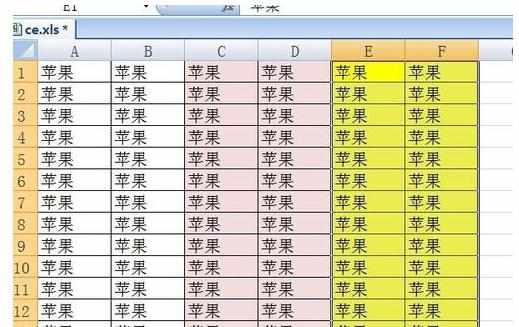
Excel中表格去掉颜色填充底纹的操作步骤:
打开excel表格,选中需要去颜色填充的区域。
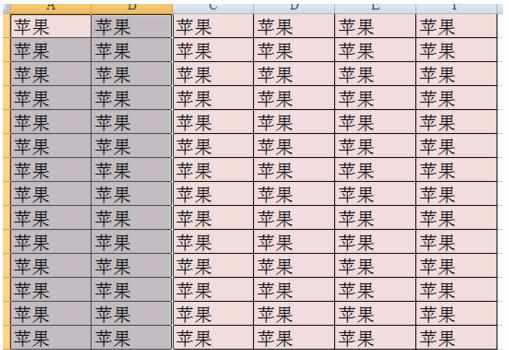
选择好后,在上方的工具栏中选择开始,选择开始里面的填充桶右侧的小三角形。
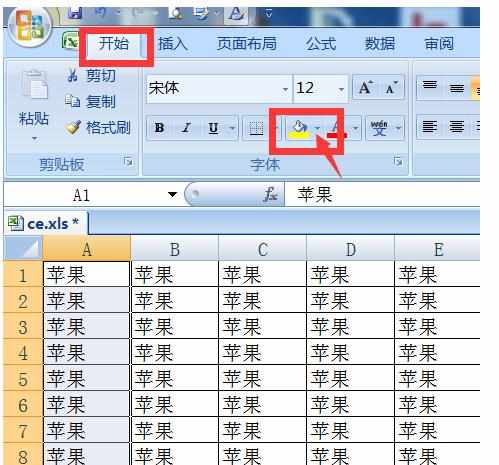
点小三角形就出现了颜色的选择框,选择无填充颜色。
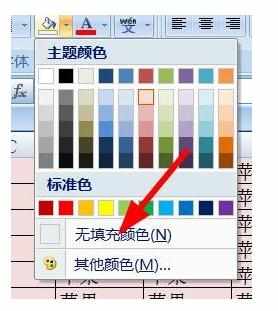
这样填充颜色就被去掉了。
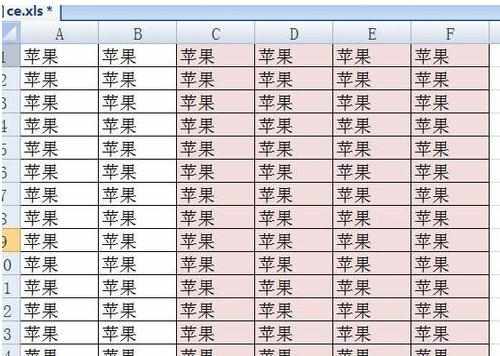
也可以按上面步骤,更换填充的颜色。
注意事项:
做好文件备份保存。

Excel中表格去掉颜色填充底纹的操作方法的评论条评论